fastreport中手册(翻译整理)
FastReport打印模板制作手册
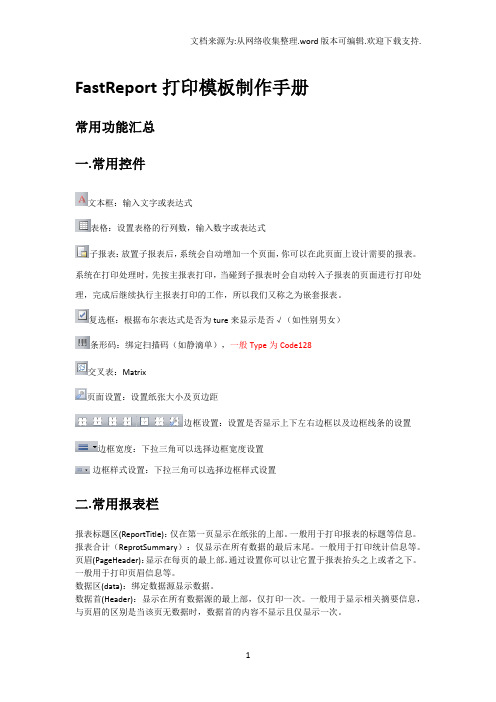
FastReport打印模板制作手册常用功能汇总一.常用控件文本框:输入文字或表达式表格:设置表格的行列数,输入数字或表达式子报表:放置子报表后,系统会自动增加一个页面,你可以在此页面上设计需要的报表。
系统在打印处理时,先按主报表打印,当碰到子报表时会自动转入子报表的页面进行打印处理,完成后继续执行主报表打印的工作,所以我们又称之为嵌套报表。
复选框:根据布尔表达式是否为ture来显示是否√(如性别男女)条形码:绑定扫描码(如静滴单),一般Type为Code128交叉表:Matrix页面设置:设置纸张大小及页边距边框设置:设置是否显示上下左右边框以及边框线条的设置边框宽度:下拉三角可以选择边框宽度设置边框样式设置:下拉三角可以选择边框样式设置二.常用报表栏报表标题区(ReportTitle):仅在第一页显示在纸张的上部。
一般用于打印报表的标题等信息。
报表合计(ReprotSummary):仅显示在所有数据的最后末尾。
一般用于打印统计信息等。
页眉(PageHeader):显示在每页的最上部。
通过设置你可以让它置于报表抬头之上或者之下。
一般用于打印页眉信息等。
数据区(data):绑定数据源显示数据。
数据首(Header):显示在所有数据源的最上部,仅打印一次。
一般用于显示相关摘要信息,与页眉的区别是当该页无数据时,数据首的内容不显示且仅显示一次。
数据尾(Footer):显示在所有数据源的最下部,仅打印一次。
一般用于显示所有数据的合计信息。
栏首(ColumnHeader):显示在每页数据源的上部,它在每页均显示。
因此一般用于打印数据源字段的栏目信息。
栏尾(ColumnHeader):显示在每页数据源的下部,它在每页均显示。
一般可用于统计显示每页数据的页合计信息。
分组页眉(GroupHeader):用于显示分组数据,在每一个分组开始显示。
分组页脚(GroupFooter):与群组首一一对应。
一般用于显示分组数据的统计信息。
fastReport简易说明
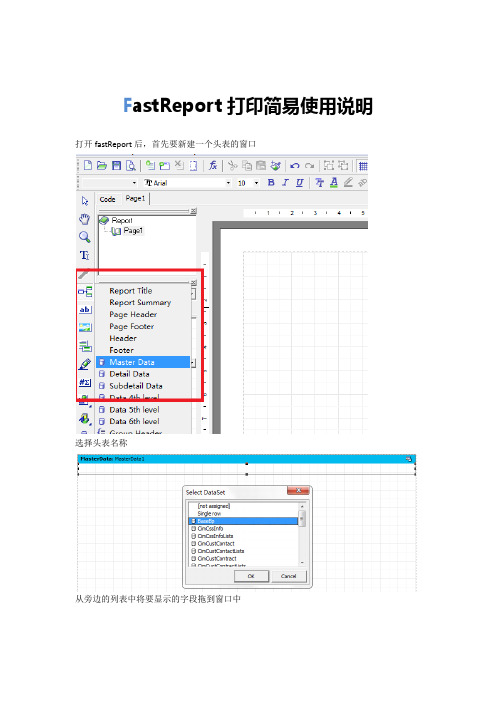
F astReport打印简易使用说明打开fastReport后,首先要新建一个头表的窗口
选择头表名称
从旁边的列表中将要显示的字段拖到窗口中
重复以上步骤新建一个重表窗口
使用文本和画笔添加文字和表格
在code中定义事件:例
procedure DetailData1OnBeforePrint(Sender: TfrxComponent);
begin
IF(<WZ_SO."SO_ID"> =<WZ_SO_DETAIL."SO_ID">) //需要修改这个地方,判断主表的从表,显示与主表相对应的从表信息
THEN DetailData1.VISIBLE := TRUE
ELSE DetailData1.VISIBLE := FALSE
end;
点击detailData,在DetailData控件的Events中,
“OnBeforePrint”选择“DetailData1OnBeforePrint
(完)
附录1:
1.时间
在文本框内输入[Date] [Time]可显示当前时间。
2.小数位
在右边的属性栏中可以看到dispalyFormat的属性点击进去
选择需要的小数位
3.其他function
双击属性文本会出现一个对话框,上面的fx可以选择所需要的函数,具体可以自己研究下
在模板编辑过程中可以点击这个按钮进行预览。
FastReport打印模板制作手册
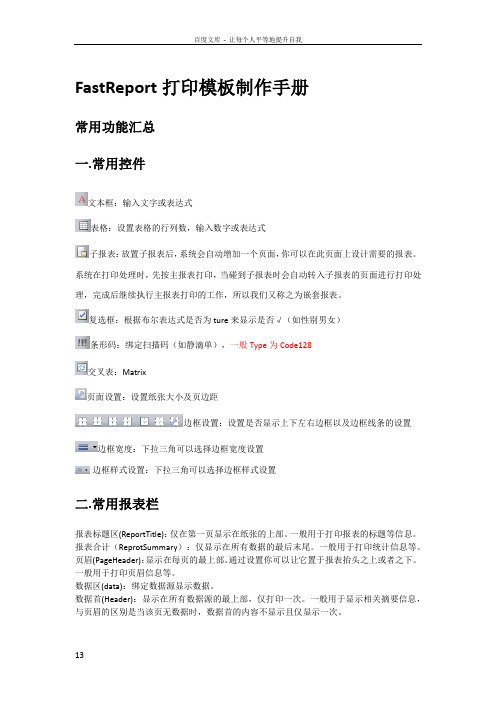
FastReport打印模板制作手册常用功能汇总一.常用控件文本框:输入文字或表达式表格:设置表格的行列数,输入数字或表达式子报表:放置子报表后,系统会自动增加一个页面,你可以在此页面上设计需要的报表。
系统在打印处理时,先按主报表打印,当碰到子报表时会自动转入子报表的页面进行打印处理,完成后继续执行主报表打印的工作,所以我们又称之为嵌套报表。
复选框:根据布尔表达式是否为ture来显示是否√(如性别男女)条形码:绑定扫描码(如静滴单),一般Type为Code128交叉表:Matrix页面设置:设置纸张大小及页边距边框设置:设置是否显示上下左右边框以及边框线条的设置边框宽度:下拉三角可以选择边框宽度设置边框样式设置:下拉三角可以选择边框样式设置二.常用报表栏报表标题区(ReportTitle):仅在第一页显示在纸张的上部。
一般用于打印报表的标题等信息。
报表合计(ReprotSummary):仅显示在所有数据的最后末尾。
一般用于打印统计信息等。
页眉(PageHeader):显示在每页的最上部。
通过设置你可以让它置于报表抬头之上或者之下。
一般用于打印页眉信息等。
数据区(data):绑定数据源显示数据。
数据首(Header):显示在所有数据源的最上部,仅打印一次。
一般用于显示相关摘要信息,与页眉的区别是当该页无数据时,数据首的内容不显示且仅显示一次。
数据尾(Footer):显示在所有数据源的最下部,仅打印一次。
一般用于显示所有数据的合计信息。
栏首(ColumnHeader):显示在每页数据源的上部,它在每页均显示。
因此一般用于打印数据源字段的栏目信息。
栏尾(ColumnHeader):显示在每页数据源的下部,它在每页均显示。
一般可用于统计显示每页数据的页合计信息。
分组页眉(GroupHeader):用于显示分组数据,在每一个分组开始显示。
分组页脚(GroupFooter):与群组首一一对应。
一般用于显示分组数据的统计信息。
fastreport中文版教程之报表设计器环境

fastreport中文版教程之报表设计器环境报表组件在开发环境中,可以通过鼠标双击TfrxReport组件,打开报表设计器环境。
设计器窗口提供给用户全部有关报表设计的工具,并同时提供预览功能。
报表设计器界面新颖。
包含几个工具栏,并且工具栏可以停靠镶嵌在任何你想停靠的地方,并随设计器其他配置属性保存在一个.Ini文件中,当再次打开时,恢复设计器的配置属性。
为了提供给用户运行期设计报表的功能,应该再添加“TfrxDesigner”或“frxDesgn”单元到Uses列表中。
这样用户就可以在运行期修改报表格式,又可以修改已经生成的报表内容信息。
注:根据报表的需要,你应该还需要添加其他的一些组件到表单上。
其他组件说明不在此介绍。
2图中标号说明:1——报表设计区域2——菜单栏3——工具栏4——报表对象工具栏5——报表分页标签6——报表树窗口7——对象属性窗口8——数据树窗口。
可以从此窗口拖曳到报表窗口9——尺标。
10——状态条13456789101.1、控制键控制键描述Ctrl+O“文件|打开…”菜单命令Ctrl+S“文件|保存”菜单命令Ctrl+P“文件|预览”菜单命令Ctrl+Z“编辑|撤销”菜单命令Ctrl+C“编辑|复制”菜单命令Ctrl+V“编辑|粘贴”菜单命令Ctrl+X“编辑|剪切”菜单命令Ctrl+A“编辑|全选”菜单命令Arrow,Tab对象切换Del删除被选择的对象Enter打开对象编辑器Shift+arrows改变对象的大小Ctrl+arrows移动对象位置Alt+arrows移动对象到附近对象的位置1.2、鼠标操作操作描述左键选择组件对象;添加新的组件对象;移动组件对象;改变组件的大小;对选中的对象通过组件的黑色方块可以改变组件的大小。
右键弹出选择组件对象的浮动菜单双击打开对象编辑器;通过在组件的中间位置双击鼠标左键,打开属性对话窗口。
鼠标滚轮滚动报表。
Shift+左键多选组件对象Ctrl+右键当你按着鼠标左键移动鼠标时,在窗口上划出一道方形窗口。
快速报表系统FastReport4用户使用手册_修改版

“Reprint headers on new page”决定在多个页面打印时,是否在每个页面当打印输出标题栏。
“Side by side cell”:是否允许合并单元格“Join equal cells”选项,当数值相等时是否可以合并单元格。
使用对象查看器的属性设置也可以设置这些内容。
第八章FastReport允许用户插入chart制表组件到报表中,这样,在FastReport面板上的“TfrxCharObject”组件就必须应用上。
这个组件基于“TeeChart”动态库,在delphi 中需要将它包含在工程中。
我们通过以下示例先进行简单说明,连接DBDemos中的countory表,数据内容如下:在delphi环境中创建一个新的工程,添加“TTable”,“TfrxChartObject”,“TfrxDBData”,“TfrxReport”组件,并设置属性值:Table1:DatabaseName = 'DBDEMOS'TableName = ''frxDBDataSet1:DataSet = Table1UserName = 'Country'进入到报表设计器页面,并连结设置数据源。
在报表的设计页上放置一个“chart”组件,并调整其大小(18X8cm)。
双击组件,打开组件的编辑器窗口。
char编辑器区域说明:1:chart结构,一个chart包含有几个制表系统。
2:组件监视器,显示所选组件的属性。
3:连结chart的series的数据属性。
开始的界面显示如上,首先添加一个或几个series,在1区点击按钮,添加一个Pie。
有许多可用的不同的类型的series。
添加一个系列之后,3区被激活。
首先选择数据源,设置Label和pie字段。
点击确定按钮,关闭编辑器窗口,然后预览。
还如何改良以下报表呢?首先,将数据按升序方式进行排序。
再次进入编辑器,选择要设置的series,在3区设置选项。
FastReport-程序员手册
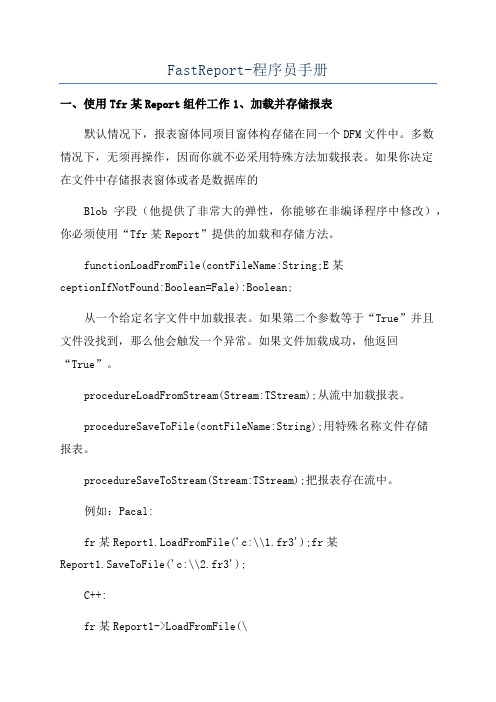
FastReport-程序员手册一、使用Tfr某Report组件工作1、加载并存储报表默认情况下,报表窗体同项目窗体构存储在同一个DFM文件中。
多数情况下,无须再操作,因而你就不必采用特殊方法加载报表。
如果你决定在文件中存储报表窗体或者是数据库的Blob字段(他提供了非常大的弹性,你能够在非编译程序中修改),你必须使用“Tfr某Report”提供的加载和存储方法。
functionLoadFromFile(contFileName:String;E某ceptionIfNotFound:Boolean=Fale):Boolean;从一个给定名字文件中加载报表。
如果第二个参数等于“True”并且文件没找到,那么他会触发一个异常。
如果文件加载成功,他返回“True”。
procedureLoadFromStream(Stream:TStream);从流中加载报表。
procedureSaveToFile(contFileName:String);用特殊名称文件存储报表。
procedureSaveToStream(Stream:TStream);把报表存在流中。
例如:Pacal:fr某Report1.LoadFromFile('c:\\1.fr3');fr某Report1.SaveToFile('c:\\2.fr3');C++:fr某Report1->LoadFromFile(\fr某Report1->SaveToFile(\2.设计报表通过“Tfr某Report.DeignReport”方法调用报表设计器。
你必须在你的项目中包含报表设计器(必要条件是:要么使用“Tfr某Deigner”组件,要么增加“fr某Degn”单元到ue列表)“DeigReport”方法接受两个默认参数:procedureDeignReport(Modal:Boolean=True;MDIChild:Boolean=Fal e);Modal参数决定设计器是否被模态,MDIChild参数允许把设计器窗体作为一个MDI子窗体。
fast report教程
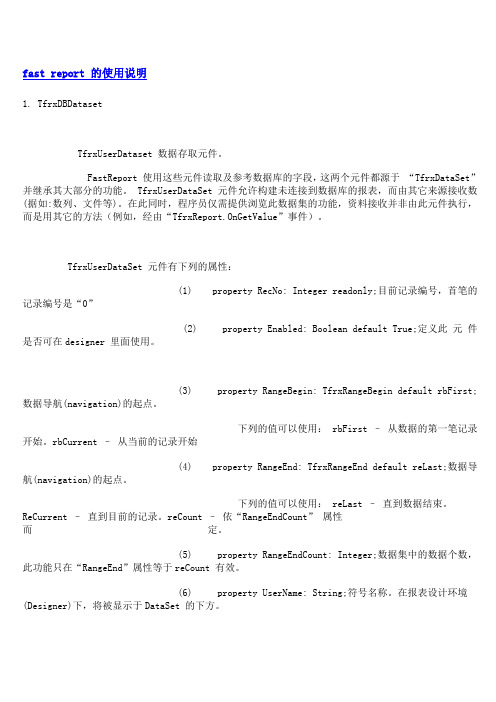
fast report 的使用说明1. TfrxDBDatasetTfrxUserDataset 数据存取元件。
FastReport 使用这些元件读取及参考数据库的字段,这两个元件都源于“TfrxDataSet” 并继承其大部分的功能。
TfrxUserDataSet 元件允许构建未连接到数据库的报表,而由其它来源接收数(据如:数列、文件等)。
在此同时,程序员仅需提供浏览此数据集的功能,资料接收并非由此元件执行,而是用其它的方法(例如,经由“TfrxReport.OnGetValue”事件)。
TfrxUserDataSet 元件有下列的属性:(1) property RecNo: Integer readonly;目前记录编号,首笔的记录编号是“0”(2) property Enabled: Boolean default True;定义此元件是否可在designer 里面使用。
(3) property RangeBegin: TfrxRangeBegin default rbFirst;数据导航(navigation)的起点。
下列的值可以使用: rbFirst –从数据的第一笔记录开始。
rbCurrent –从当前的记录开始(4) property RangeEnd: TfrxRangeEnd default reLast;数据导航(navigation)的起点。
下列的值可以使用: reLast –直到数据结束。
ReCurrent –直到目前的记录。
reCount –依“RangeEndCount” 属性而定。
(5) property RangeEndCount: Integer;数据集中的数据个数,此功能只在“RangeEnd”属性等于reCount 有效。
(6) property UserName: String;符号名称。
在报表设计环境(Designer)下,将被显示于DataSet 的下方。
FastReport新报表制作说明
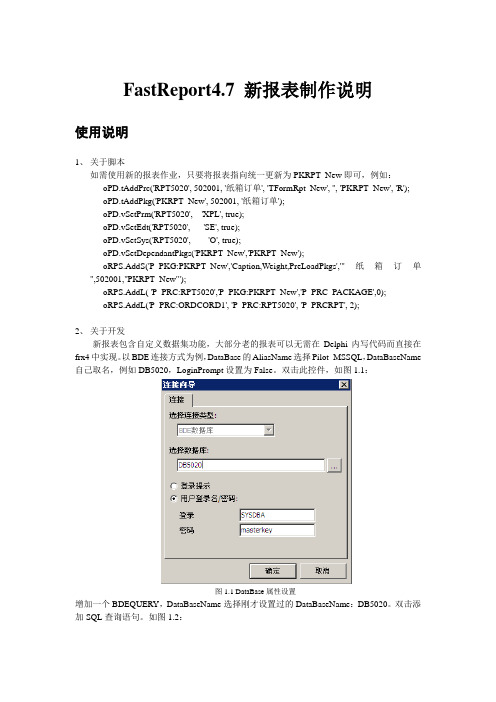
FastReport4.7 新报表制作说明使用说明1、关于脚本如需使用新的报表作业,只要将报表指向统一更新为PKRPT_New即可,例如:oPD.tAddPrc('RPT5020', 502001, '纸箱订单', 'TFormRpt_New', '', 'PKRPT_New', 'R');oPD.tAddPkg('PKRPT_New', 502001, '纸箱订单');oPD.vSetPrm('RPT5020', 'XPL', true);oPD.vSetEdt('RPT5020', 'SE', true);oPD.vSetSys('RPT5020', 'O', true);oPD.vSetDependantPkgs('PKRPT_New','PKRPT_New');oRPS.AddS('P_PKG:PKRPT_New','Caption,Weight,PreLoadPkgs','"纸箱订单",502001,"PKRPT_New"');oRPS.AddL( 'P_PRC:RPT5020','P_PKG:PKRPT_New','P_PRC_PACKAGE',0);oRPS.AddL('P_PRC:ORDCORD1', 'P_PRC:RPT5020', 'P_PRCRPT', 2);2、关于开发新报表包含自定义数据集功能,大部分老的报表可以无需在Delphi内写代码而直接在frx4中实现。
fastreport报表设计指南
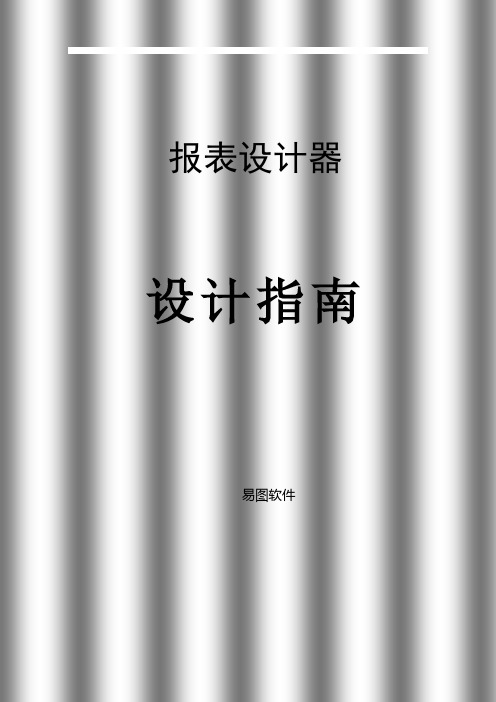
设计器FastReport使用自己的报表设计器,在设计时只要在TfrReport控件上双击就可以使用它。
设计者允许快速而简单地使用报表设计器并能够在Delphi的IDE中直接预览报表。
设计器包括可融合的面板(工具栏),可以移动并改变为你所需要的样子。
当设计器关闭时位置和可视信息保存在Windows的注册表中,并能够在下次打开设计器时恢复。
如果你想在运行时使用设计器,你需要在项目中的窗体上包含TfrDesigner控件(用于显示TfrReport控件内容)。
或者,你也可以在你在单元中引用FR_Desgn单元。
TfrDesigner控件能够让你的最终用户调用、保存、设计和修改报表。
使用控制键●光标键-移动到下一个对象;●Ctrl + 光标键-沿光标方向移动选中的对象;●Shift + 光标键-沿光标方向增加或者减少所选对象的尺寸;●Enter -调出所选对象的编辑器;●Del -删除所选对象;●Insert -显示“插入数据字段”工具栏;●Ctrl + Enter -调出所选对象的memo编辑器;●Ctrl + 1..9 -主,设置所选对象的边框宽度;上面的对话框列出了所有系统中可用的打印机。
如果你的系统没有安装打印机,你可以选择“虚拟打印机”选项,这将可以使用所有的打印尺寸,但不能打印输出。
这只有在报表的设计状态中可以使用,并允许预览报表。
你也可以使用虚拟打印为某个打印机设计报表,这不需要在你的电脑中按着打印机(例如,你想设计A3幅面的报表,但你的报表只能打印A4)。
如果选中“装入报表时选择”选项,打印信息保存到报表中,当这个报表再次调入时,保存的打印机将自动被选择。
如果这个打印机在系统中没有找到,那么将选择缺省的Windows打印机。
如果你需要在报表中使用“总页数”函数,象打印“第xx页共xx页”时需要选中“两遍报表”选项。
如果你使用TotalPages函数,但你忘记选取中这个选项,你将在你的报表中得到总页数为0。
快速报表系统FastReport4用户使用手册簿_修改版(3)
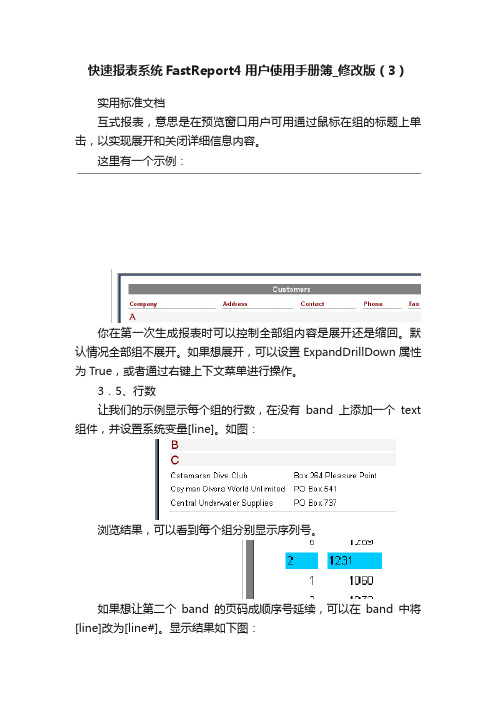
快速报表系统FastReport4用户使用手册簿_修改版(3)实用标准文档互式报表,意思是在预览窗口用户可用通过鼠标在组的标题上单击,以实现展开和关闭详细信息内容。
这里有一个示例:你在第一次生成报表时可以控制全部组内容是展开还是缩回。
默认情况全部组不展开。
如果想展开,可以设置ExpandDrillDown属性为True,或者通过右键上下文菜单进行操作。
3.5、行数让我们的示例显示每个组的行数,在没有band上添加一个text 组件,并设置系统变量[line]。
如图:浏览结果,可以看到每个组分别显示序列号。
如果想让第二个band的页码成顺序号延续,可以在band中将[line]改为[line#]。
显示结果如下图:3.6、函数集在分组报表中,一般情况下需要显示一些结论性的内容,如分组数,组内行数等。
为了这个目的,FastReport提供了一些函数集。
Sum 返回公式的和Min 返回公式的最小值Avg 返回公式的平均值Count 返回数据行数除count函数外的其他函数的语法如下,以sum为例:sum(公式,band,标记)sum(公式,band)sum(公式)参数解释:公式——要显示数据的公式band——数据Band的名称标记——一个字节,可以是以下数据之一或他们的和1:计算时包含不可见Band2:对计算值进行累计公式是必需的参数,其他是可选的,不过,有歧义时,应该使用band这个参数。
Count函数的语法:Count(band,标记)Count(band)参数说明和上面类似。
对所有的函数有一个规定,就是只适用于数据Band或数据Band 的Footer Band.集合函数是怎么工作的呢?让我们做一个示例:数据Band的“ItemTotal”字段显示当前表单的总计,在groupfooter中添加一个text 组件,输入[sum(,masterdata1)]。
显示结果如下图:函数中“标记”参数的目的就是为了有些报表部分数据Band可能隐藏不可见,不管是否可见都应该计算在范围内。
FastReport用户手册译文
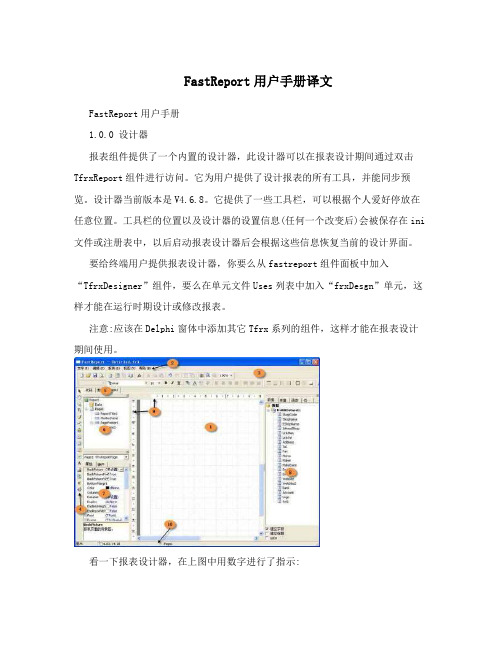
FastReport用户手册译文FastReport用户手册1.0.0 设计器报表组件提供了一个内置的设计器,此设计器可以在报表设计期间通过双击TfrxReport组件进行访问。
它为用户提供了设计报表的所有工具,并能同步预览。
设计器当前版本是V4.6.8。
它提供了一些工具栏,可以根据个人爱好停放在任意位置。
工具栏的位置以及设计器的设置信息(任何一个改变后)会被保存在ini 文件或注册表中,以后启动报表设计器后会根据这些信息恢复当前的设计界面。
要给终端用户提供报表设计器,你要么从fastreport组件面板中加入“TfrxDesigner”组件,要么在单元文件Uses列表中加入“frxDesgn”单元,这样才能在运行时期设计或修改报表。
注意:应该在Delphi窗体中添加其它Tfrx系列的组件,这样才能在报表设计期间使用。
看一下报表设计器,在上图中用数字进行了指示:1 –报表设计器工作区;2 –菜单栏;3 –工具栏;4 –对象工具栏;5 –报表页标签;6 –“报表树”窗体;;7 –“对象查看器”窗体;8 –“数据树”窗体,可以从此窗体中拖到一个数据元素到工作区;9 –标尺。
当往工作区拖动标尺时,将会出现一根引导线;10 –状态栏。
1.1.0控制键键描述Ctrl+O “文件|打开…” 菜单命令Ctrl+S “文件|保存” 菜单命令Ctrl+P “文件|预览” 菜单命令Ctrl+Z “编辑|撤消” 菜单命令Ctrl+C “编辑|复制” 菜单命令Ctrl+V “编辑|粘贴” 菜单命令Ctrl+X “编辑|剪切” 菜单命令Ctrl+A “编辑|全选” 菜单命令方向键, Tab 在对象间移动Del 删除选中的对象Enter 访问选中对象的编辑器Shift+方向键修改选中对象的大小Ctrl+方向键移动选中的对象Alt+方向键选中的物体附着到最近的一个特定的方向 1.2.0鼠标控制操作描述左键选择对象;粘贴一个新对象; 移动名调整一个对象的大小。
fastreport 使用参数
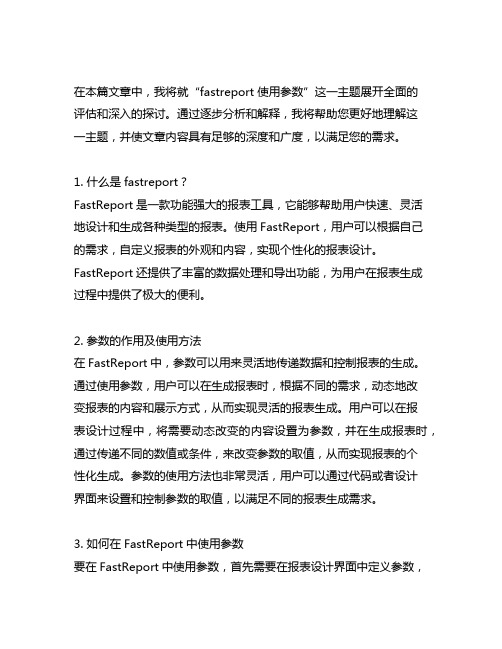
在本篇文章中,我将就“fastreport 使用参数”这一主题展开全面的评估和深入的探讨。
通过逐步分析和解释,我将帮助您更好地理解这一主题,并使文章内容具有足够的深度和广度,以满足您的需求。
1. 什么是fastreport?FastReport是一款功能强大的报表工具,它能够帮助用户快速、灵活地设计和生成各种类型的报表。
使用FastReport,用户可以根据自己的需求,自定义报表的外观和内容,实现个性化的报表设计。
FastReport还提供了丰富的数据处理和导出功能,为用户在报表生成过程中提供了极大的便利。
2. 参数的作用及使用方法在FastReport中,参数可以用来灵活地传递数据和控制报表的生成。
通过使用参数,用户可以在生成报表时,根据不同的需求,动态地改变报表的内容和展示方式,从而实现灵活的报表生成。
用户可以在报表设计过程中,将需要动态改变的内容设置为参数,并在生成报表时,通过传递不同的数值或条件,来改变参数的取值,从而实现报表的个性化生成。
参数的使用方法也非常灵活,用户可以通过代码或者设计界面来设置和控制参数的取值,以满足不同的报表生成需求。
3. 如何在FastReport中使用参数要在FastReport中使用参数,首先需要在报表设计界面中定义参数,然后在代码中传递参数的取值。
在报表设计界面中,用户可以通过参数面板添加和编辑参数,设置参数的名称、数据类型以及默认值等属性。
在代码中,用户可以通过参数对象的方法,为参数设置具体的取值,并在生成报表时,根据不同的条件来动态地改变参数的取值。
通过合理地使用参数,用户可以实现灵活的报表生成,满足不同条件下的报表展示需求。
在对FastReport使用参数的方法进行了详细的介绍之后,我将对本文进行总结和回顾,帮助您全面、深刻地理解主题。
总结:本文通过对FastReport使用参数的作用、使用方法以及实际操作进行了全面的评估和深入的探讨。
从简单介绍到详细解释,逐步展开,帮助您更好地理解并掌握这一主题。
Fast Report设计手册V3.0
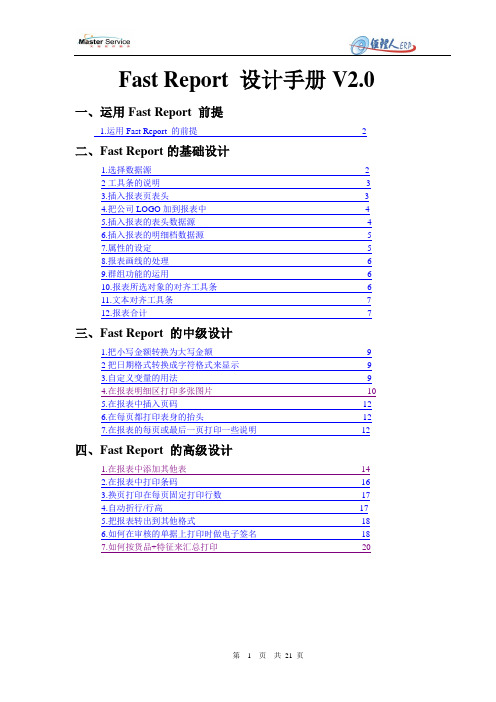
Fast Report 设计手册V2.0一、运用Fast Report 前提1.运用Fast Report 的前提-------------------------------------2二、Fast Report的基础设计1.选择数据源--------------------------------------22工具条的说明-------------------------------------33.插入报表页表头--------------------------------------34.把公司LOGO加到报表中--------------------------------------45.插入报表的表头数据源--------------------------------------46.插入报表的明细档数据源--------------------------------------57.属性的设定--------------------------------------58.报表画线的处理--------------------------------------69.群组功能的运用--------------------------------------610.报表所选对象的对齐工具条--------------------------------------611.文本对齐工具条--------------------------------------712.报表合计--------------------------------------7三、Fast Report 的中级设计1.把小写金额转换为大写金额--------------------------------------92把日期格式转换成字符格式来显示--------------------------------------93.自定义变量的用法--------------------------------------94.在报表明细区打印多张图片--------------------------------------105.在报表中插入页码--------------------------------------126.在每页都打印表身的抬头--------------------------------------127.在报表的每页或最后一页打印一些说明---------------------------------12四、Fast Report 的高级设计1.在报表中添加其他表---------------------------------142.在报表中打印条码---------------------------------163.换页打印在每页固定打印行数---------------------------------174.自动折行/行高---------------------------------175.把报表转出到其他格式---------------------------------186.如何在审核的单据上打印时做电子签名---------------------------------187.如何按货品+特征来汇总打印---------------------------------20一、运用Fast Report 前提设计Fast Report 的前提是首先在营业人资料里的第四页面中的打印类新选择[Fast Report打印] 二、Fast Report 的基础设计在日常作业单据下点打印系统会出现如下窗口:如果需要新建报表请点击[新建]按钮,修改请点击[设计]按钮。
fastreport教程

FastReport教程简介FastReport是一款功能强大且易于使用的报告生成工具。
它提供了丰富的报告设计功能,并支持多种数据源。
FastReport广泛应用于软件开发、数据分析和业务报表等领域。
本教程将介绍FastReport的基本用法和一些常用功能。
安装要使用FastReport,我们首先需要安装它。
FastReport支持多种开发环境,如Delphi、C++Builder、.NET等。
你可以根据自己的开发环境选择合适的版本进行安装。
Delphi环境如果你使用Delphi进行开发,可以按照以下步骤安装FastReport:1.在FastReport官网下载最新版本的安装包;2.运行安装包,按照提示进行安装;3.在Delphi的组件面板中找到FastReport组件,将其拖放到窗体中。
.NET环境如果你使用.NET进行开发,可以按照以下步骤安装FastReport:1.在FastReport官网下载最新版本的安装包;2.运行安装包,按照提示进行安装;3.在Visual Studio中打开项目,通过NuGet下载并安装FastReport。
创建报表创建报表是使用FastReport的第一步。
在FastReport中,我们可以使用设计器来创建报表模板,并在代码中加载和填充数据。
下面是创建报表的基本步骤:1.打开FastReport设计器,新建一个报表项目;2.在报表中添加数据源,可以是数据库、XML文件或自定义数据源;3.在报表中添加报表控件和数据绑定,设计报表样式;4.在代码中加载数据,并预览或导出报表。
加载数据在FastReport中,我们可以使用多种方式加载数据:数据库如果你的报表数据存储在数据库中,你可以使用FastReport提供的数据库连接工具加载数据。
首先需要设置数据库连接参数,然后通过SQL查询或存储过程获取数据。
```csharp using FastReport.Data;// 创建数据库连接 var connection = new Connection(); connection.ConnectionString =。
FastReport问题整理

FastReport问题整理(技巧)新版本1.FastReport中如果访问报表中的对象?可以使用FindObject方法。
TfrxMemoView(frxReport1.FindObject('memo1')).Text:='FastReport';2.FastReport中如何使用上下标?设置frxmemoview.AllowHTMLTags := True;在Text输入如下上标:mm<sup>2</sup>下表:k<sub>6</sub>举一反三,你还可以使用其他HTML标记。
3.FastReport中如何打印总页数?设置两次报表后加入引号内内容"第[Page#]页共[TotalPages#]页"4.FastReport中如何动态加入变量及变量组?建立变量组名:=' '+变量组名;建立变量名frxreport1.Variables.AddVariable('组名,如果为不存的组或空,则为默认组,这里不需要空格',变量名,变量初始值); 例如要建立变量组Yuan,二个变量Yuan1,Yuan2,则为:=' Yuan'注意前面是空格frxreport1.Variables.AddVariable('Yuan',Yuan1,初始值)frxreport1.Variables.AddVariable('Yuan',Yuan2,初始值)5.FastReport中如何加入自定义函数?Fastreport可以自己加入需要的函数,来实现特定的功能。
过程就是:1)添加函数到报表中。
frxreport1.AddFunction('完整的函数声明');如有一个自定义函数,为GetName(Old:String):String;这个函数通过数据集的一个字段,得到另一个返回值。
FastReport--打印报表操作手册
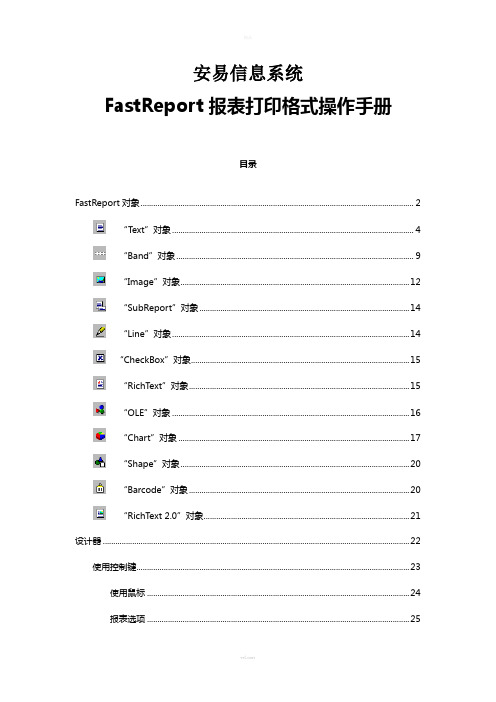
安易信息系统FastReport报表打印格式操作手册目录FastReport对象 (2)“Text”对象 (4)“Band”对象 (9)“Image”对象 (12)“SubReport”对象 (14)“Line”对象 (14)“CheckBox”对象 (15)“RichText”对象 (15)“OLE”对象 (16)“Chart”对象 (17)“Shape”对象 (20)“Barcode”对象 (20)“RichText 2.0”对象 (21)设计器 (22)使用控制键 (23)使用鼠标 (24)报表选项 (25)页面选项 (25)设计器选项 (28)对象观察器 (30)“插入数据字段”窗口 (31)数据字典 (31)表达式编辑器 (37)工具栏 (39)“标准”工具栏 (39)“格式”工具栏 (40)“边框”工具栏 (41)“对齐”工具栏 (42)对象的属性和方法 (42)解释器的使用 (53)创建ANYIHIS的FastReport报表 (54)FastReport对象Chart用于在报表中插入图表。
T eeChart控件必须在Delphi中安装后才能正常工作。
RichText 2.0类似RichText控件,但允许图像和OLE对象插入RTF文本中可用BLOB字段作为数据源。
TrxRichEdit控件和RX类库在Delphi中已经安装才能使用这个控件。
在FastReport中激活不需要在FR.inc中加入相关行。
“Text”对象这个对象无疑是FastReport中最强大、最灵活的对象。
主要是,它提供一个包含多行文本的矩形框。
你可以设置边框的类型、颜色和宽度;以及字体属性、文本对齐方式和字体方向(垂直或水平)。
要设置对象的属性,使用“文本”和“边框”工具栏:text对象的内容主要由备注类型的对象组成,可以包含:文本,变量,数据字段,或这些的任意组合。
字体格式将应用于text对象所包含的所有文本。
FastReport4中文使用手册
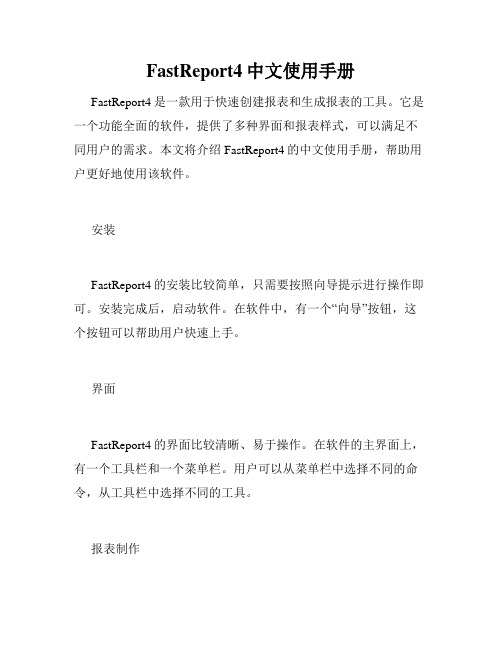
FastReport4中文使用手册FastReport4是一款用于快速创建报表和生成报表的工具。
它是一个功能全面的软件,提供了多种界面和报表样式,可以满足不同用户的需求。
本文将介绍FastReport4的中文使用手册,帮助用户更好地使用该软件。
安装FastReport4的安装比较简单,只需要按照向导提示进行操作即可。
安装完成后,启动软件。
在软件中,有一个“向导”按钮,这个按钮可以帮助用户快速上手。
界面FastReport4的界面比较清晰、易于操作。
在软件的主界面上,有一个工具栏和一个菜单栏。
用户可以从菜单栏中选择不同的命令,从工具栏中选择不同的工具。
报表制作在FastReport4中,报表的制作非常简单。
用户只需要从工具栏中选择“新建报表”,然后根据需要选择不同的报表样式和布局。
用户还可以选择不同的数据源和字段,以便生成所需的报表。
报表生成在FastReport4中,用户可以快速生成报表。
只需要选择需要生成的报表类型、数据源和布局,然后点击“生成报表”按钮即可。
如果需要,用户可以将报表输出到不同的文件格式,如PDF、Microsoft Excel等。
报表排版FastReport4还提供了丰富的报表排版功能。
用户可以通过调整表格、图片、文本框的大小和位置,来实现所需的报表效果。
用户还可以添加不同的样式,使报表更加美观。
报表设计在FastReport4中,用户可以通过报表设计功能,对报表进行更加细致的编辑。
用户可以在报表上添加不同的控件,如文本框、图片、图表等。
用户还可以通过操作数据源,对报表进行更加详细的调整。
总结FastReport4是一款非常实用的报表制作和生成工具,具有丰富的界面和功能。
通过本文的介绍,相信大家已经了解到了FastReport4的基本使用方法。
希望读者能够通过这篇中文使用手册,更好地使用FastReport4,为自己的工作提高效率。
fastreport中手册(翻译整理)
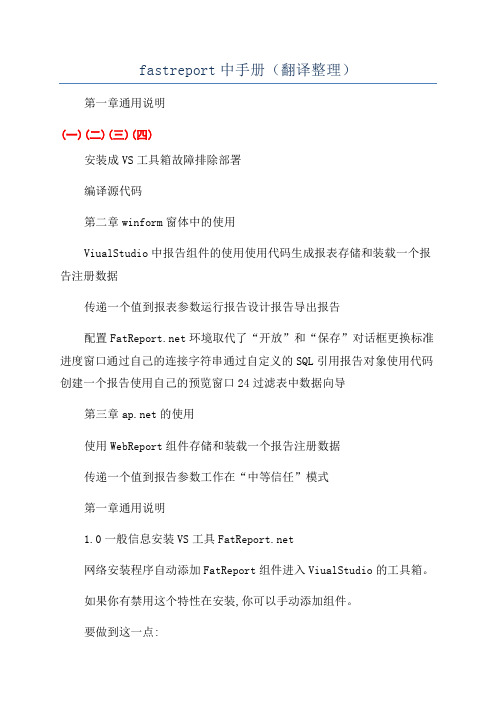
fastreport中手册(翻译整理)第一章通用说明(一)(二)(三)(四)安装成VS工具箱故障排除部署编译源代码第二章winform窗体中的使用ViualStudio中报告组件的使用使用代码生成报表存储和装载一个报告注册数据传递一个值到报表参数运行报告设计报告导出报告配置环境取代了“开放”和“保存”对话框更换标准进度窗口通过自己的连接字符串通过自定义的SQL引用报告对象使用代码创建一个报告使用自己的预览窗口24过滤表中数据向导第三章的使用使用WebReport组件存储和装载一个报告注册数据传递一个值到报告参数工作在“中等信任”模式第一章通用说明1.0一般信息安装VS工具网络安装程序自动添加FatReport组件进入ViualStudio的工具箱。
如果你有禁用这个特性在安装,你可以手动添加组件。
要做到这一点:在工具箱中删除“FatReport·NET”选项卡,如果它是在那里;·在对话框中,按“浏览”按钮,选择FatReport.dll,FatReport.Web.dll文件(它们位于“C:\\Programfile\\”文件夹);·关闭对话框与OK按钮。
在此之后,您将看到组件在一个选择的选项卡:·报告;·视图控制;·设计控制;·EnvironmentSetting;(此组件将WebReport·可见,在项目唯一的)。
2.0故障排除如果你面临的问题在使用报表设计器(例如,一些工具栏或工具窗户被损坏),你应该删除配置文件。
这个文件在启动 时创建。
它位于以下文件夹:A.Window某P系统【C:\\文档和设置\\uer_name\\\\应用程序本地设置数据\\\\FatReport.configFatReport】B.WindowVita系统【C:\\用户\\uer_name\\AppData\\当地\\\\FatReport.configFatReport】以下信息是存储在配置文件中:1.对话框窗口的大小和位置2.工具栏设置;3.最近使用的数据连接4.邮件设置(如果你使用“发送电子邮件”功能在预览)。
fastreport中文版教程之交叉报表
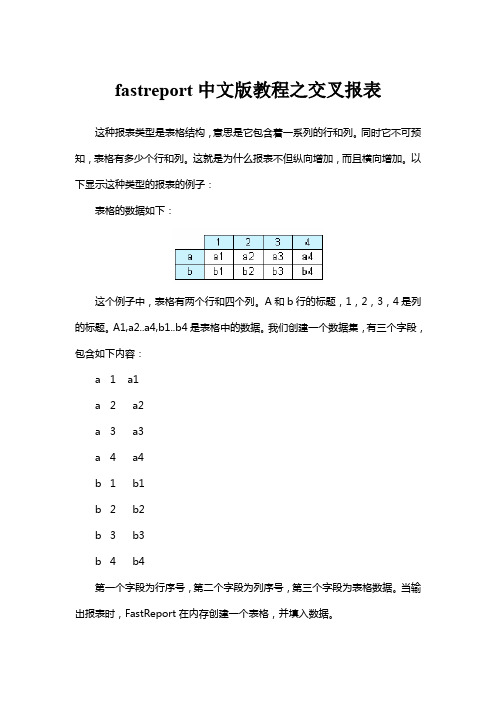
fastreport中文版教程之交叉报表这种报表类型是表格结构,意思是它包含着一系列的行和列。
同时它不可预知,表格有多少个行和列。
这就是为什么报表不但纵向增加,而且横向增加。
以下显示这种类型的报表的例子:表格的数据如下:这个例子中,表格有两个行和四个列。
A和b行的标题,1,2,3,4是列的标题。
A1,a2..a4,b1..b4是表格中的数据。
我们创建一个数据集,有三个字段,包含如下内容:a1a1a2a2a3a3a4a4b1b1b2b2b3b3b4b4第一个字段为行序号,第二个字段为列序号,第三个字段为表格数据。
当输出报表时,FastReport在内存创建一个表格,并填入数据。
标题如果有两层,显示数据如下:报表需要如下数据:a101a10.1a102a10.2a201a20.1a202a20.2b101b10.1b102b10.2b201b20.1b202b20.2内存中创建的表格数据如下:1、创建交叉报表现在我们从理论转到实践。
我们创建一个简单的报表,数据包含四年来的雇员的薪水。
这样,我们需要一个“CrossTest”的数据表,数据包含如下内容:Name Year SalaryAnn19993300Ben20022000….在delphi中创建一个新的工程,添加“TTable”,“TfrxDBData”和“TfrxReport”组件。
并设值其属性:Table1:DatabaseName='c:\Program Files\FastReport4\Demos\Main'TableName='crosstest.db'frxDBDataSet1:DataSet=Table1UserName='SimpleCross'为了完成交叉报表,我们需要使用组件“TfrxCrossObject”,此组件在FastReport组件面板上。
将他添加到delphi的表单中,不需要设置任何属性;同时,包含全部可用函数的“frxCross”单元被添加到uses列表中。
快速报表系统FastReport4用户使用手册簿_修改版(5)
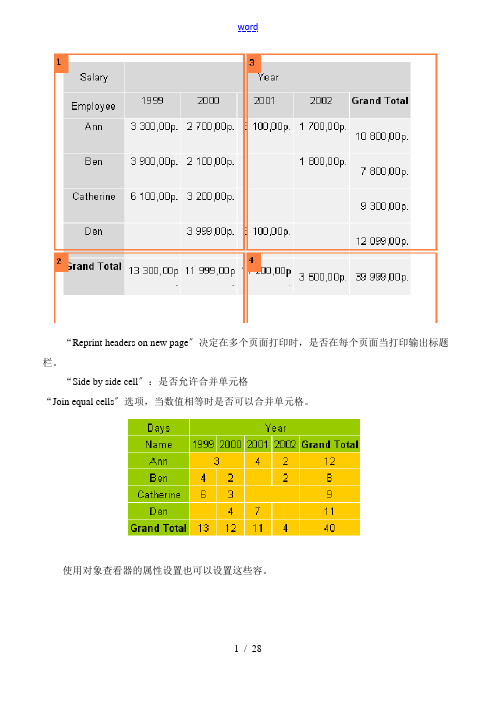
“Reprint headers on new page〞决定在多个页面打印时,是否在每个页面当打印输出标题栏。
“Side by side cell〞:是否允许合并单元格“Join equal cells〞选项,当数值相等时是否可以合并单元格。
使用对象查看器的属性设置也可以设置这些容。
第八章FastReport允许用户插入chart制表组件到报表中,这样,在FastReport面板上的“TfrxCharObject〞组件就必须应用上。
这个组件基于“TeeChart〞动态库,在delphi中需要将它包含在工程中。
我们通过以下示例先进展简单说明,连接DBDemos中的countory表,数据容如下:在delphi环境中创建一个新的工程,添加“TTable〞,“TfrxChartObject〞,“TfrxDBData〞,“TfrxReport〞组件,并设置属性值:Table1:DatabaseName = 'DBDEMOS'TableName = 'country.db'frxDBDataSet1:DataSet = Table1UserName = 'Country'进入到报表设计器页面,并连结设置数据源。
在报表的设计页上放置一个“chart〞组件,并调整其大小〔18X8cm〕。
双击组件,打开组件的编辑器窗口。
char编辑器区域说明:1:chart结构,一个chart包含有几个制表系统。
2:组件监视器,显示所选组件的属性。
3:连结chart的series的数据属性。
开始的界面显示如上,首先添加一个或几个series,在1区点击按钮,添加一个Pie。
有许多可用的不同的类型的series。
添加一个系列之后,3区被激活。
首先选择数据源,设置Label和pie字段。
点击确定按钮,关闭编辑器窗口,然后预览。
还如何改良以下报表呢?首先,将数据按升序方式进展排序。
再次进入编辑器,选择要设置的series,在3区设置选项。
- 1、下载文档前请自行甄别文档内容的完整性,平台不提供额外的编辑、内容补充、找答案等附加服务。
- 2、"仅部分预览"的文档,不可在线预览部分如存在完整性等问题,可反馈申请退款(可完整预览的文档不适用该条件!)。
- 3、如文档侵犯您的权益,请联系客服反馈,我们会尽快为您处理(人工客服工作时间:9:00-18:30)。
第一章通用说明(一)安装成VS工具箱(二)故障排除(三)部署(四)编译源代码第二章winform窗体中的使用Visual Studio中报告组件的使用使用代码生成报表存储和装载一个报告注册数据传递一个值到报表参数运行报告设计报告导出报告配置环境取代了“开放”和“保存”对话框更换标准进度窗口通过自己的连接字符串通过自定义的SQL引用报告对象使用代码创建一个报告使用自己的预览窗口24过滤表中数据向导第三章 的使用使用WebReport组件存储和装载一个报告注册数据传递一个值到报告参数工作在“中等信任”模式第一章通用说明1.0 一般信息安装VS工具网络安装程序自动添加FastReport组件进入Visual Studio的工具箱。
如果你有禁用这个特性在安装,你可以手动添加组件。
要做到这一点:在工具箱中删除“FastReport·NET”选项卡,如果它是在那里;·创建一个新的标签(要做到这一点,右键单击工具箱并选择“添加选项卡”项目),或选择一个现有的标签你想添加FastReport组件; 右键点击一个标签,·选择“选择项目…”:·在对话框中,按“浏览…”按钮,选择FastReport.dll,FastReport.Web.dll文件(它们位于“C:\ Program files \ FastReports ”文件夹);·关闭对话框与OK按钮。
在此之后,您将看到组件在一个选择的选项卡:·报告;·视图控制;·设计控制;·EnvironmentSettings;(此组件将WebReport·可见, 在 项目唯一的)。
2.0 故障排除如果你面临的问题在使用报表设计器(例如,一些工具栏或工具窗户被损坏),你应该删除配置文件。
这个文件在启动时创建。
它位于以下文件夹:A.Windows XP系统【C:\文档和设置\ user_name \ \应用程序本地设置数据\ \ FastReport.config FastReport】B.Windows Vista系统【C:\用户\ user_name \ AppData \当地\ \ FastReport.config FastReport】以下信息是存储在配置文件中:1.对话框窗口的大小和位置2.工具栏设置;3.最近使用的数据连接4.邮件设置(如果你使用“发送电子邮件”功能在预览)。
3.0 部署你可以重新分配以下文件连同您的应用程序:a)FastReport.dll ——主要FastReport dll。
网库;b)FastReport.Web.dll -库,其中包含ASP。
净WebReport组件;c)FastReport.Bars·bars.dll -工具栏和对接窗口库;d)FastReport.Editor·dll -代码编辑器和语法的突出显示。
这个图书馆是不需要,如果你不给终端用户提供一个设计模块;e)FastReport.xml -评论类、属性和方法用于FastReport。
这个文件使用脚本编辑器,并通过提示面板在“数据”和“属性”windows。
这不是义务分发该文件。
你可以分发用户的手册包含在FRNetUserManual.chm文件。
这个文件可以从报表设计器显示,如果你选择“帮助|内容……”菜单项。
如果你的报告是存储在文件中,您需要部署它们。
4.0 编译源代码源代码是专业版附带的。
它包含FastReport.dll,FastReport.Web.dll库的源代码。
你可以把它在你的应用程序的解决方案文件。
让我们演示如何做到这一点:1.打开你的项目·Visual Studio;2.打开解决方案资源管理器和·右键单击“解决方案”项目;3.选择“添加/·现有项目……”项;4.添加“FastReport.csproj“文件,它位于(C:\ProgramFiles\FastReports\\Source\FastReport"”文件夹);5.添加"FastReport.Web.csproj" 文件,它位于(C:\ProgramFiles\FastReports\\Source\FastReport.Web"”)。
关闭FastReport FastReport.Web项目签约。
要做到这一点:1)在解决方案资源管理器;右键单击“FastReport”项目2)选择“属性”·项目;切换到“签字”选项卡,选中“签署装配”复选框;3)FastReport.Web项目执行同样的步骤。
4)在解决方案资源管理器扩展 "FastReport\References"项目删除"FastReport.Bars", "FastReport.Editor" 引用;1.右键单击“引用”·项目并选择“添加参考……”项;2.添加引用“FastReport.Bars。
”、“FastReport.Editor dll。
dll”和“系统窗口。
3.Forms.DataVisualization.dll”文件。
4.这些文件位于C:\ProgramFiles\FastReports\"文件夹。
第二章winform窗体中的使用1.0 在Visual Studio使用报告组件让我们考虑在Visual Studio常用报告组件的使用。
我们将使用数据从类型化数据集。
1)创建一个新的Windows窗体应用程序;2)添加一个数据集进去(“数据|添加新数据源……“菜单项);3)切换到表单设计器;4)添加了“数据集”·组件在一个表单,并将其连接到类型化数据集,你有创建的。
创建一个报告,请执行以下步骤:a)在窗口中添加“report”组件:b)右键单击它(或点击智能标记按钮),并选择【Design Report】“设计报告..单击:c)为此报告选择数据源创建你需要的报告。
你需要更多的阅读此用户手册相关的资料;d)关闭报告设计器;e)在你的窗体中添加一个“按钮”控件f)双击它, 在按钮单击事件处理程序写以下代码:【report1.Show(); 】g)保存项目并运行它。
当你点击一个按钮,您将看到完成好的报告。
在程序代码中处理报告工作报告组件在一个代码,你需要以下步骤1,创建一个报告实例2, 加载一个报告文件到3,在一个报告中注册应用程序定义的数据4,如果需要, 在报告参数把值插入。
5,运行报告。
下面的示例演示了如何做到这一点:using (Report report = new Report()){report.Load("report1.frx");report.RegisterData(dataSet1, "NorthWind"); report.Show();}在本手册的下面部分将考虑这些步骤的细节;存储和装载一个报告你可以存储一个报告在以下方法:注册数据如果你的报告使用数据从一个应用程序(例如,类型化数据集或一个业务对象),您必须注册在一份报告中这样的数据。
这可以通过使用RegisterData 报告对象的方法。
当您使用该报告中描述的那样“使用报告组件在视觉工作室”节中,你不需要注册数据。
是否自动(它可以在你的窗口初使化InitializeComponent调用方法添加 RegisterData)。
RegisterData方法必须调用加载后的报告: report1 = new Report();report1.Load("report.frx");report1.RegisterData(dataSet1, "NorthWind"); RegisterData方法重载和允许登记以下数据:传递一个值到一个报告参数该报告可能参数。
阅读更多关于这方面的用户手册。
通过一项价值的参数,使用SetParameterValue方法的报告对象:report1.Load("report.frx");report1.SetParameterValue("MyParam", 10);report1.Show();这个方法是声明如下:public void SetParameterValue(string complexName, object value)指定参数的名字在complexName参数。
访问一个嵌套的参数,使用完整的名称,例如:“ParentParameter.ChildParameter”运行报告运行报告,使用下列方法之一的报告对象:设计报告你可以在您的应用程序使用报表设计器。
是完全可以的除了基本的版本。
要做到这一点,使用报告对象的设计方法。
report1 = new Report();report1.Load("report1.frx");report1.Design();设计方法被重载导出报告有准备的报告可以出口到一个受支持的格式。
这时,可以使用以下格式: · PDF· HTML· RTF· Excel XML (Excel 2003+)· Excel 2007· CSV· TXT· OpenOffice Calc· Pictures (Bmp, Png, Jpeg, Gif, Tiff, Metafile)报告是由报表过滤完成的。
要做到这一点:1.准备一份报告使用准备方法;2.创建该类的一个实例导出过滤器并设置其属性;调用导出方法·报告对象下面的示例导出完成报告的HTML格式:// prepare a reportreport1.Prepare();// create an instance of HTML export filterFastReport.Export.Html.HTMLExpor export=new FastReport.Export.Html.HTMLExport();// show the export options dialog and do the exportif (export.ShowDialog())report1.Export(export, "result.html");在这个例子中,导出设置是使用对话框窗口。
环境配置使用EnvironmentSettings组件可在工具箱中,您可以控制一些FastReport。
